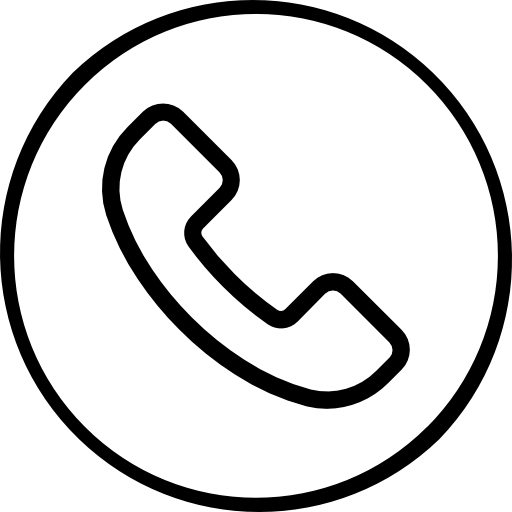Blog
Hướng dẫn tải Evoto chỉnh sửa ảnh bằng A.I
1. Hướng dẫn tải Evoto chỉnh sửa ảnh bằng A.I
Mình thực hiện trên máy tính MacBook. Bạn có thể làm tương tự trên máy chạy Windows. Chúng ta đi tới trang chủ Evoto. Sau đó nhấn tải bản dùng thử, chọn vị trí lưu và nhấn Save.

Để tiếp tục, bạn hãy nhấn chuột phải vào bộ cài Evoto, rồi nhấn đồng ý (Agree) để qua bước tiếp theo.

Chúng ta nhấn giữ biểu tượng Evoto kéo vào trong Applications. Và đợi đến khi cài xong Evoto nha.

Bây giờ, bạn hãy nhấp vào biểu tượng Evoto trong máy tính. Sau đó nhấn vào Sign Up để đăng ký tài khoản Evoto.

Chúng ta nhập email, mật khẩu bao gồm chữ hoa, chữ thường, đến khi thấy dấu tích màu xanh là được. Bạn có thể sử dụng 1Password để tạo mật khẩu nhanh hơn. Sau đó đánh dấu vào 2 dòng phía dưới và nhấn vào Create Account để tạo tài khoản.
Bạn hãy kiểm tra email và nhập mã kích hoạt tài khoản để qua bước tiếp theo.

Tiếp tục nhấn Next để qua bước sau.

Sau đó nhấn Start Now để bắt đầu sử dụng Evoto.

Evoto là phần mềm trả phí. Bạn hãy nhấn biểu tượng hộp quà trên góc phải. Sau đó nhập số lượng ảnh, loại ảnh, số điện thoại. Và nhấn Submit để nhận 10 Credits miễn phí.

Để tiếp tục, chúng ta nhấn vào Verify, để nhận Credits miễn phí của Evoto.

Có một lưu ý nhỏ, Evoto yêu cầu liên kết tài khoản Facebook của bạn. Họ sẽ truy cập ảnh đại diện, email, cũng như thông tin cập nhật. Bạn hãy cân nhắc trước khi tiếp tục nha. Cách tốt nhất là sử dụng tài khoản dự phòng cho an toàn. Chắc bạn đã có 10 Credits của Evoto để dùng thử? Như vậy, chúng ta vừa tìm hiểu xong cách tải và cài đặt Evoto. Bây giờ tìm hiểu cách sử dụng cơ bản luôn ha.

2. Hướng dẫn sử dụng Evoto chỉnh sửa ảnh bằng A.I

Trong Evoto, chúng ta nhấn vào Create Project để tạo dự án mới. Vậy dự án là gì? Bạn hiểu Project như một cặp hồ sơ, lưu ảnh đang chỉnh sửa trong đó. Bạn có thể sử dụng Project mặc định, nhưng tốt hơn hết, nên tạo dự án riêng cho dễ quản lý.

Chúng ta đặt tên dự án rồi nhấn Save để lưu lại.

Bây giờ, bạn hãy nhấp đúp chuột để chọn ảnh trong máy tính rồi nhấn Open. Ngoài ra, bạn có thể kéo thả ảnh vào giao diện của Evoto.

Như bạn đã thấy, giao diện Evoto rất giống Lightroom. Chúng ta nhấn vào biểu tượng Color Adjustments để bắt đầu chỉnh sửa ảnh. Ví dụ, bạn chưa biết chỉnh như thế nào. Thì chọn những cài đặt sẵn (Presets) và điều chỉnh Amount. Sau đó chọn ra kết quả tốt nhất.

Di chuyển xuống dưới một chút. Chúng ta có thể điều chỉnh độ sáng bằng tính năng Exposure. Tất nhiên, bạn có thể điều chỉnh độ tương phản, các vùng sáng tối giống hệt Lightroom. Điểm mạnh của Evoto không phải là những tính năng này.

Ví dụ, mình không có nhiều kinh nghiệm chỉnh sửa ảnh với Lightroom. Cho nên mình muốn mọi thứ dễ dàng hơn trong Evoto. Ngay sau khi đưa ảnh vào trong Evoto. Bạn sẽ thấy Evoto phân tích ảnh và đề xuất Presets phù hợp nhất. Bạn chỉ việc chọn Presets, đồng thời quan sát trên màn hình.

Sau khi chọn được Preset phù hợp. Bạn hãy di chuyển đến mục Skin Color để chỉnh màu da. Ví dụ, mình muốn làm da người mẫu trắng hồng. Thì nhấp vào màu da mình muốn là xong. Bạn có thể điều chỉnh tác động trong mục Amount.
Như bạn thấy, chỉ với một thao tác đơn giản, da người mẫu trở nên trắng đẹp hơn. Việc này cần rất nhiều thời gian và kinh nghiệm trong Lightroom, Photoshop. Nhưng Evoto có thể làm trong chớp mắt.

Evoto còn nhiều tính năng thông minh hơn nữa. Ví dụ, mình muốn làm gương mặt người mẫu thon gọn hơn. Thì di chuyển đến Face > chọn Small Face, sau đó giảm thông số lại. Như bạn thấy, gương mặt người mẫu đã thon gọn hơn nhiều. Tất nhiên, bạn có thể chỉnh cằm, chán, đủ thứ…

Vẫn chưa hết, Evoto có thể trang điểm. Bạn hãy di chuyển đến Makeup Presets, chọn kiểu trang điểm là xong. Như bạn thấy, chỉ một cái nhấp chuột thôi, người mẫu đẹp hơn nhiều rồi.

Tất nhiên, bạn có thể nhấp qua những tính khác. Ví dụ, bạn có thể chọn lông mi, lông mày, màu mắt, màu môi. Tóm váy lại, bạn có thể kiểm soát nhiều thứ với Evoto. Nhưng không thấy mệt mỏi, khó điều chỉnh như Photoshop.
Bởi vì Evoto sử dụng trí thông minh nhân tạo A.I. Phần mềm nhận diện gương mặt, cơ thể rất chính xác. Bạn chỉ việc nhấp vào hiệu ứng và chọn ra kết quả đẹp nhất. Dễ hơn rất nhiều tự làm bằng Lightroom, Photoshop.
Tải Evoto ở đâu?
Bạn nên tải Evoto trên trang chủ, để có bộ cài sạch và tính năng mới nhất.
Evoto dùng được trên máy tính nào?
Evoto dùng được trên máy tính Windows và Mac OS
Cấu hình cài Evoto như thế nào?
Evoto yêu cầu máy tính sử dụng Windows 7, 8GB Ram hoặc cao hơn. Thực tế chạy tốt trên MacBook 2012, 16 GB Ram.
Evoto có ưu điểm gì so với Photoshop?
Evoto sử dụng trí thông minh nhân tạo, tự động nhận diện chủ thể. Giúp bạn chỉnh sửa ảnh nhanh và đỡ chán hơn Photoshop.
Evoto giá bao nhiêu?
Bạn phải trả 36.88$ để chỉnh sửa 500 ảnh. Như vậy giá vào khoảng 0.073$, tầm 1,7k / 1 ảnh.
Ngoài chỉnh sửa ảnh chân dung. Evoto có thể chỉnh sửa ảnh phong cảnh, thay mây, tách nền, ghép phông rất nhanh nữa. Bạn hãy dành thời gian trải nghiệm Evoto nha. Mình sẽ cập nhật bài viết khi có thêm trải nghiệm mới. Như vậy, chúng ta vừa tìm hiểu xong cách tải Evoto. Bên cạnh đó, bạn cũng hiểu được một số chức năng cơ bản. Bây giờ đến lúc phải tạm biệt rồi, bye ha.